iPhone14的icloud如何删除备份数据?
现在手机行业的发展可以说是日新月异,各大品牌的手机都是功能越来越强大的, 苹果近段时间发布的 iPhone 14就是深受消费者们喜欢的一款手机,从各方面来说都是很出色的,苹果通小编今天为大家带来的是iPhone14的icloud如何删除备份数据?,大家如果也有这方面不会用的功能就快来看看下面的内容吧!

iPhone14的icloud如何删除备份数据?iPhone14icloud备份数据删除方法介绍
1、在手机设置中点击自己的Apple ID,
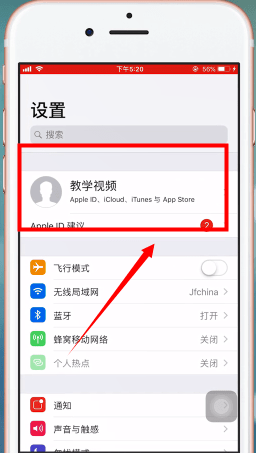
2、选择【iCloud】,
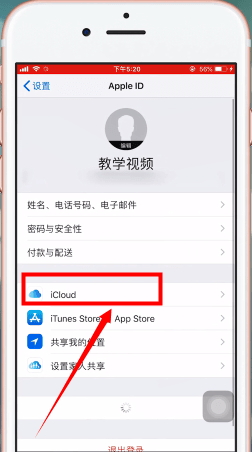
3、接着找到【iCloud云备份】,
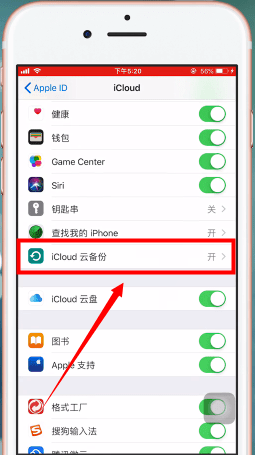
4、点击【管理储存空间】,
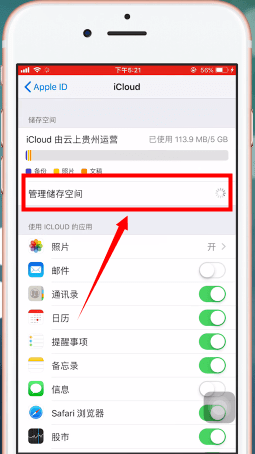
5、找到【备份】,
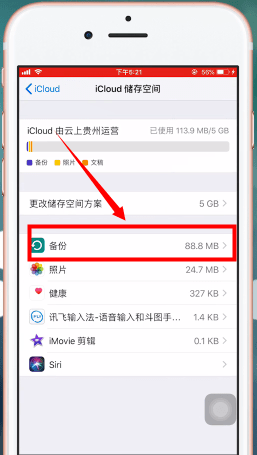
6、接着选择下方的本机名称,
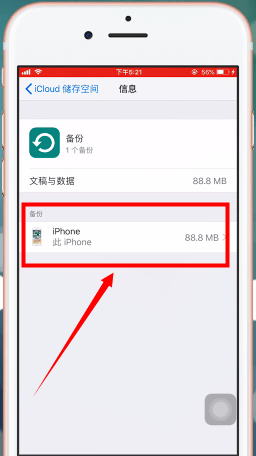
7、找到最下方的【删除】可以直接删除本机备份哦。
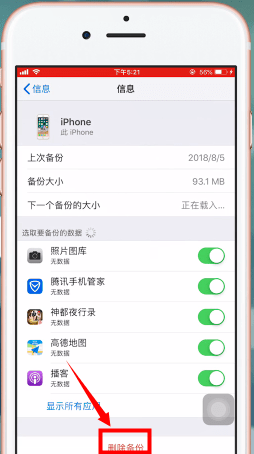
以上这些就是iPhone14的icloud如何删除备份数据?的全部内容了,经过苹果通小编给你一一罗列出来的步骤,你有没有了解这个功能的开启和使用方法呢?













